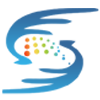ការជីកយករ៉ែកុំព្យូទ័រសម្រាប់កាក់និម្មិត? តើការជីកយករ៉ែ Bitcoin គ្រាន់តែជាលុយឥតគិតថ្លៃទេ?
មែនហើយ វាច្រើន ជាងនេះទៅទៀត!
ប្រសិនបើអ្នកចង់បានការពន្យល់ពេញលេញអំពីការជីកយករ៉ែ Bitcoin សូមបន្តអាន ...
ការជីកយករ៉ែ Bitcoin ធ្វើឡើងដោយកុំព្យូទ័រឯកទេស។
តួនាទីរបស់អ្នករុករករ៉ែគឺដើម្បីធានាបណ្តាញ និងដំណើរការរាល់ប្រតិបត្តិការ Bitcoin ។
អ្នករុករករ៉ែសម្រេចបានវាដោយការដោះស្រាយបញ្ហាកុំព្យូទ័រដែលអនុញ្ញាតឱ្យពួកគេភ្ជាប់ប្លុកប្រតិបត្តិការរួមគ្នា (ហេតុដូច្នេះហើយបានជា "blockchain" ដ៏ល្បីល្បាញរបស់ Bitcoin) ។
សម្រាប់សេវាកម្មនេះ អ្នករុករករ៉ែត្រូវបានផ្តល់រង្វាន់ជាមួយនឹង Bitcoins ដែលទើបបង្កើតថ្មី និងថ្លៃប្រតិបត្តិការ។
ប្រសិនបើអ្នកចង់ធ្វើការរុករករ៉ែ Cryptocurrency អ្នកអាចទិញពីយើងអំពីការផ្គត់ផ្គង់ថាមពលរុករករ៉ែ ម៉ាស៊ីនរុករករ៉ែ កាត GPU ស៊ីភីយូ ECT
របៀបសាងសង់ឧបករណ៍ជីករ៉ែ
បន្ទាប់ពីអ្នកបានប្រមូលផ្តុំសមាសធាតុទាំងអស់ដែលត្រូវការដោយជោគជ័យ អ្នកនឹងត្រូវចាប់ផ្តើមដំឡើងឧបករណ៍ខួង។ ដំបូងវាហាក់ដូចជាកិច្ចការដ៏គួរឱ្យខ្លាចមួយ ប៉ុន្តែវាដូចជាការបង្កើតឈុត Lego ប្រសិនបើអ្នកធ្វើតាមការណែនាំបានត្រឹមត្រូវ។
ជំហានទី 1) ភ្ជាប់ Motherboard
motherboard ដែលមានសមត្ថភាព 6 GPU+ របស់អ្នកគួរតែត្រូវបានដាក់នៅខាងក្រៅស៊ុមរុករករ៉ែ។ អ្នកជំនាញណែនាំឱ្យដាក់ប្រអប់កញ្ចប់ជាមួយស្នោ ឬថង់ប្រឆាំងនឹងស្តាទិចនៅក្រោមវា។ មុននឹងបន្តទៅជំហានបន្ទាប់ ត្រូវប្រាកដថាដងថ្លឹងទប់ការការពាររន្ធស៊ីភីយូត្រូវបានបញ្ចេញ។
បន្ទាប់អ្នកត្រូវភ្ជាប់ processor របស់អ្នកទៅ Motherboard ។ បញ្ចូលស៊ីភីយូដែលអ្នកបានជ្រើសរើសទៅក្នុងរន្ធ motherboard ។ សូមប្រយ័ត្នពេលដកចេញ ព្រោះវានឹងមានកម្ដៅខ្លះជាប់នឹងកង្ហា CPU។ សម្គាល់ទាំងរន្ធ motherboard ក៏ដូចជាផ្នែកម្ខាងនៃ CPU ។
ការសម្គាល់ទាំងនេះត្រូវធ្វើនៅផ្នែកម្ខាង ខណៈពេលភ្ជាប់ពួកវា បើមិនដូច្នោះទេ CPU នឹងមិនសមនឹងរន្ធនោះទេ។ ទោះជាយ៉ាងណាក៏ដោយ អ្នកត្រូវប្រុងប្រយ័ត្នបន្ថែមជាមួយម្ជុល CPU ខណៈពេលដែលដាក់ processor របស់អ្នកទៅក្នុងរន្ធ motherboard ។ ពួកវាអាចពត់បានយ៉ាងងាយស្រួលដែលនឹងធ្វើឱ្យខូច CPU ទាំងមូល។
ជំហានទី 2)អ្នកគួរតែមានសៀវភៅដៃដែលងាយស្រួលជាមួយអ្នកគ្រប់ពេលវេលា។ សូមយោងទៅវានៅពេលដែលអ្នកដំឡើងឧបករណ៍កម្តៅនៅខាងលើនៃ CPU ។
អ្នកត្រូវយកបន្ទះកម្ដៅមកលាបលើផ្ទៃរបស់ឧបករណ៍កម្តៅមុនពេលអ្នកភ្ជាប់ប្រព័ន្ធដំណើរការ។ ខ្សែថាមពលរបស់ឧបករណ៍ផ្ទុកកំដៅគួរត្រូវបានភ្ជាប់ទៅម្ជុលដែលមានចំណងជើងថា “CPU_FAN1” ។ អ្នកគួរតែពិនិត្យមើលសៀវភៅណែនាំ motherboard របស់អ្នកដើម្បីកំណត់ទីតាំងវា ប្រសិនបើអ្នកមិនឃើញវាដោយងាយ។
ជំហានទី 3) ការដំឡើង RAM
ជំហានបន្ទាប់ទាក់ទងនឹងការដំឡើង RAM ឬអង្គចងចាំប្រព័ន្ធ។ វាសាមញ្ញណាស់ក្នុងការបញ្ចូលម៉ូឌុល RAM ទៅក្នុងរន្ធ RAM នៅក្នុង Motherboard ។ បន្ទាប់ពីបើកតង្កៀបចំហៀងនៃរន្ធដោត motherboard សូមចាប់ផ្តើមរុញម៉ូឌុល RAM ចូលទៅក្នុងរន្ធ RAM ដោយប្រុងប្រយ័ត្ន។
ជំហានទី 4) ជួសជុល Motherboard ទៅជាស៊ុម
អាស្រ័យលើស៊ុមរុករករបស់អ្នក ឬអ្វីដែលអ្នកកំពុងប្រើជំនួស អ្នកត្រូវដាក់ Motherboard ដោយប្រុងប្រយ័ត្ន។
ជំហានទី 5) ការភ្ជាប់អង្គភាពផ្គត់ផ្គង់ថាមពល
អង្គភាពផ្គត់ផ្គង់ថាមពលរបស់អ្នកគួរតែត្រូវបានដាក់នៅកន្លែងណាមួយនៅជិត Motherboard ។ ត្រូវប្រាកដថាអ្នកមានកន្លែងទំនេរគ្រប់គ្រាន់នៅក្នុងអណ្តូងរ៉ែ ដើម្បីបញ្ចូល PSU នៅក្នុងនោះ។ ស្វែងរកឧបករណ៍ភ្ជាប់ថាមពល 24-pin ដែលមាននៅក្នុង motherboard ។ ជាធម្មតាពួកវាមានឧបករណ៍ភ្ជាប់ 24 pin តែមួយ។
ជំហានទី 6) ការភ្ជាប់ USB risers
ឧបករណ៍ភ្ជាប់ USB x16 ត្រូវតែភ្ជាប់ជាមួយ PCI-e x1 ដែលជាឧបករណ៍ភ្ជាប់ PCI-e x1 ខ្លីជាង។ វាត្រូវតែភ្ជាប់ទៅ Motherboard ។ ដើម្បីផ្តល់ថាមពលដល់ risers អ្នកត្រូវការការតភ្ជាប់អគ្គិសនី។ នេះអាស្រ័យលើម៉ូដែល riser របស់អ្នក ព្រោះអ្នកអាចត្រូវការឧបករណ៍ភ្ជាប់ PCI-e six-pin ខ្សែ SATA ឬឧបករណ៍ភ្ជាប់ Molex ដើម្បីភ្ជាប់វា។
ជំហានទី 7) ការភ្ជាប់ GPUs
កាតក្រាហ្វិកគួរតែត្រូវបានដាក់យ៉ាងរឹងមាំនៅលើស៊ុមដោយប្រើ USB riser ។ ដោតឧបករណ៍ភ្ជាប់ថាមពល PCI-e 6+2 ទៅក្នុង GPU របស់អ្នក។ អ្នកត្រូវភ្ជាប់ឧបករណ៍ភ្ជាប់ទាំងអស់នេះទៅ GPU ដែលនៅសល់ 5 នៅពេលក្រោយ។
ជំហានទី 8) ជំហានចុងក្រោយ ចុងក្រោយ អ្នកត្រូវប្រាកដថា ប្រសិនបើខ្សែត្រូវបានភ្ជាប់យ៉ាងត្រឹមត្រូវ។ កាតក្រាហ្វិកដែលត្រូវបានភ្ជាប់ទៅរន្ធដោត PCI-E សំខាន់គួរតែត្រូវបានភ្ជាប់ទៅម៉ូនីទ័ររបស់អ្នក។
ពេលវេលាផ្សាយ៖ ២២-វិច្ឆិកា-២០២១